怎样在word中创建连续图片列表
1、打开word 2007软件,进入其主界面中;
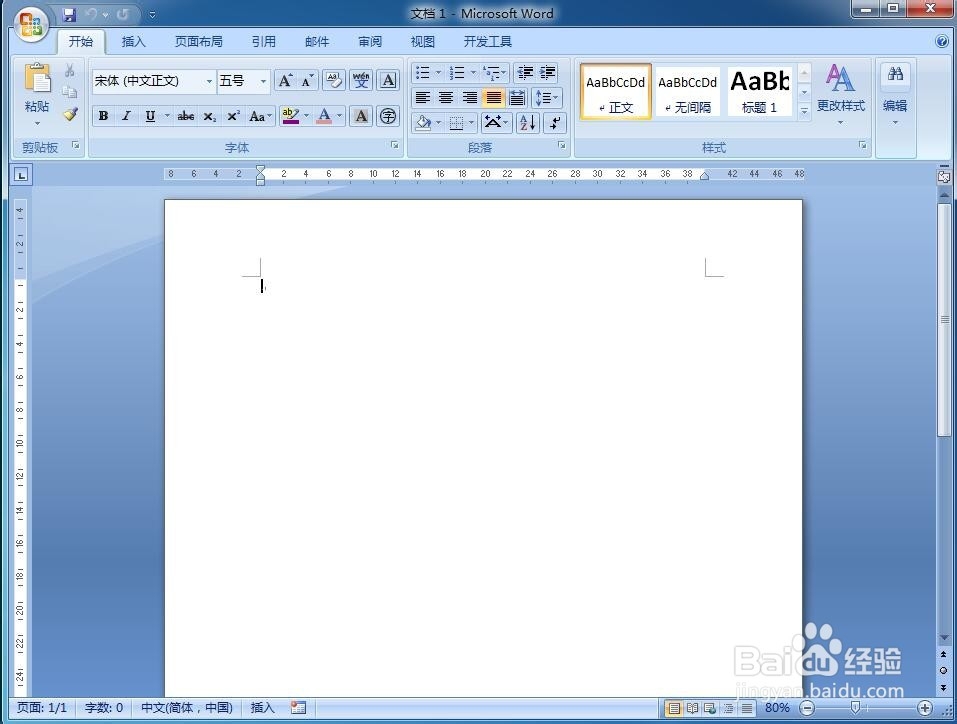
2、点击插入菜单,选择SmartArt工具;

3、进入选择smartart图形页面中;
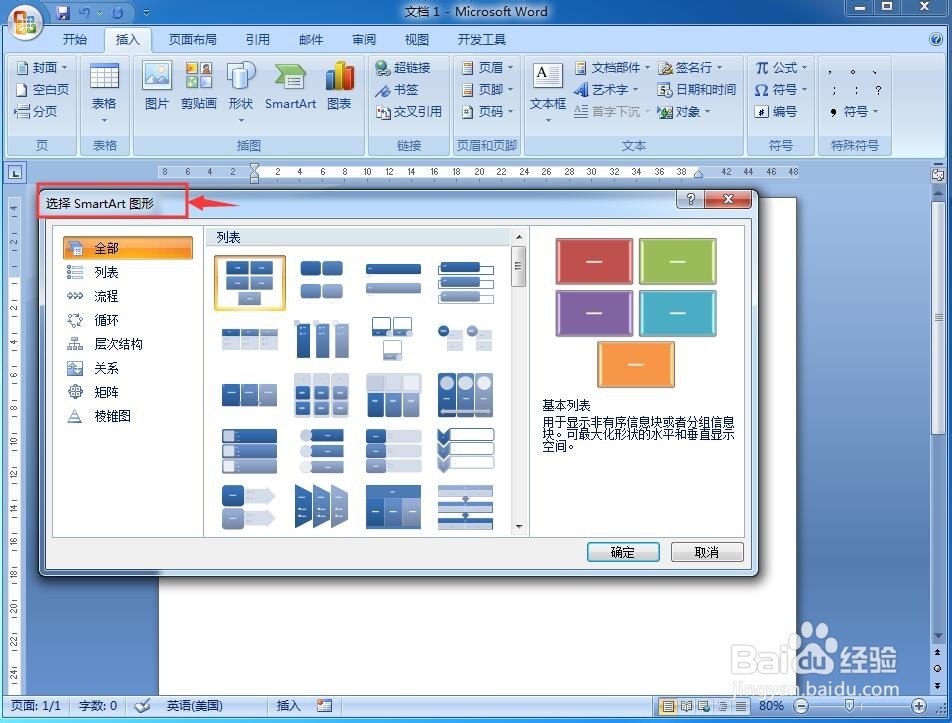
4、在列表类别中找到并点击连续图片列表,然后按确定;

5、在word中插入了一个空的连续图片列表;

6、点击图片按钮;

7、选择要插入的图片,按插入;

8、将所有需要的图片插入到连续图片列表中;

9、输入需要的文字内容;

10、添加好一种Smartart样式;

11、我们就在word中创建好了一个连续图片列表。

1、打开word,点击插入,选择smartart;
2、在选择smartart图形页面点击列表,选择连续图片列表;
3、插入图片和文字;
4、添加一种smartart样式。
声明:本网站引用、摘录或转载内容仅供网站访问者交流或参考,不代表本站立场,如存在版权或非法内容,请联系站长删除,联系邮箱:site.kefu@qq.com。
阅读量:67
阅读量:89
阅读量:57
阅读量:85
阅读量:32